笔记本电脑亮度调节方法 笔记本电脑亮度调节方法
更新时间:2024-01-30 14:45:27作者:xtyang
现如今笔记本电脑已经成为人们生活、工作中不可或缺的一部分,在使用笔记本电脑的过程中,有时候会遇到亮度不适的情况,这不仅会影响我们的视觉体验,还可能对眼睛造成一定的伤害。为了解决这个问题,我们需要掌握一些笔记本电脑亮度调节的方法。掌握了这些方法,我们可以根据自己的需要,轻松地调节笔记本电脑的亮度,以获得更好的视觉效果和舒适的使用体验。在本文中将为大家介绍几种常见的笔记本电脑亮度调节方法,希望对大家有所帮助。
具体步骤:
1.启动笔记本电脑,在桌面右下角点击电源图标。如图所示,在弹出的窗体中点击“调整屏幕亮度”进入亮度调节设置界面。
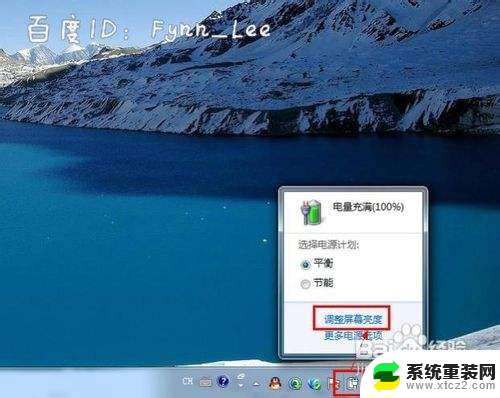
2.如图,进入屏幕亮度调节窗体后。点击窗体底部的调节滑块,向左调节屏幕将会变暗,相反,向右调节屏幕便会变亮。
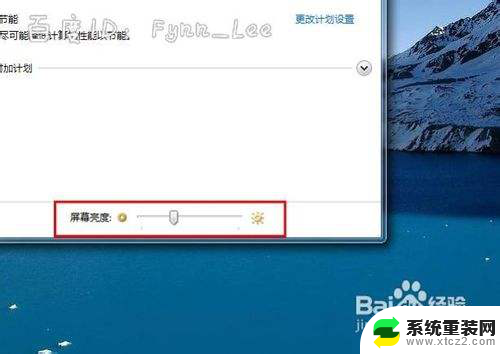
3.你可以在“平衡”或“节能”下点击“更该计划设置”进行屏幕亮度的调节。如图所示,在不同的电源环境下设置屏幕亮度以最大化节能。
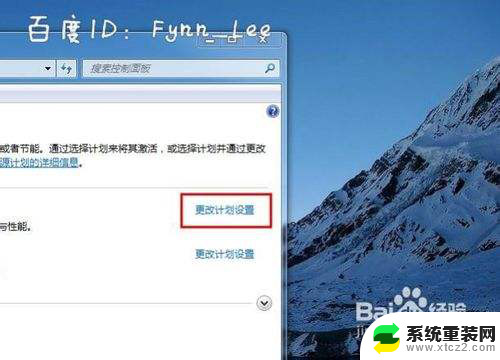
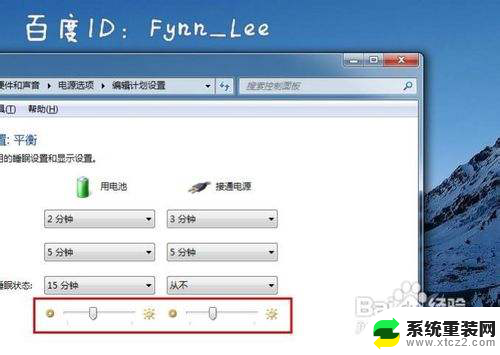
4.当然,你不止这一种调节屏幕亮度的方式。还可以通过快捷组合键进行屏幕亮度的快速调节。一些电脑可以通过Fn键和“设置向上”键进行调节。


以上是笔记本电脑亮度调节的全部内容,如果你也遇到同样的情况,请参考我的方法来解决,希望对大家有所帮助。
笔记本电脑亮度调节方法 笔记本电脑亮度调节方法相关教程
- 笔记本电脑调节亮度 笔记本电脑亮度调节方法
- 怎样调笔记本电脑的亮度 笔记本电脑亮度调节方法
- 笔记本电脑如何调节亮度? 如何调节笔记本电脑亮度
- 联想笔记本电脑屏幕亮度调节 联想电脑屏幕亮度调整
- 笔记本电脑如何调整桌面亮度 笔记本电脑亮度调节方法
- 笔记本电脑亮度调不了 笔记本电脑亮度调节键损坏了要怎么设置亮度
- 笔记本怎样调节电脑屏幕亮度 笔记本电脑屏幕亮度太暗怎么调节
- 笔记本电脑快速调节亮度 笔记本电脑 亮度调节快捷键
- laptop 21p2a074笔记本的键盘亮度调节 笔记本亮度调节无效解决方法
- 联想电脑调节屏幕亮度 联想电脑屏幕亮度调节方法
- 联想笔记本怎样连耳机 联想小新蓝牙耳机连接方法
- 笔记本的显卡怎么看 笔记本电脑显卡怎么选择
- u盘满了导致无法使用 U盘容量已满无法打开
- 电脑锁屏时间短怎么弄时长 电脑锁屏时间调整
- 电脑桌面自动排序怎么设置 桌面图标排序方式设置方法
- 电脑程序停止工作怎么修复 电脑出现该程序已停止工作如何解决
电脑教程推荐